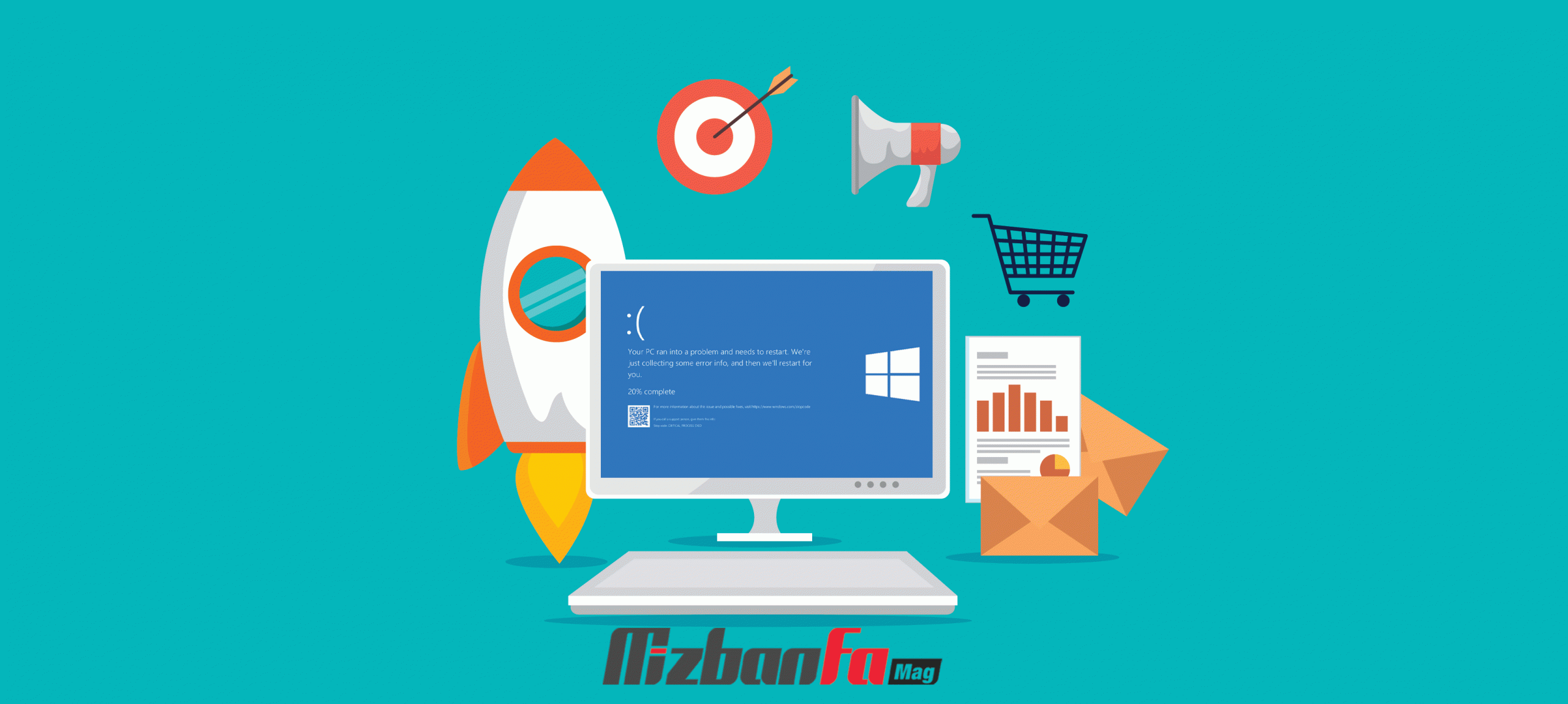تاکنون پیش آمده که هنگام کار با ویندوز ناگهان صفحه مانیتور آبی رنگ شود و در جستجوی این باشید که علت آبی شدن صفحه ویندوز چیست؟ به این مورد صفحه آبی مرگ ویندوز گفته می شود و از آن با اصطلاح BSoD یاد می شود. در این مواقع معمولا از ما خواسته می شود که ویندوز را ریستارت کنیم. در این مقاله از میزبان فا مگ تصمیم داریم به علت آبی شدن رنگ صفحه مانیتور و نحوه رفع آن را بررسی کنیم.
صفحه آبی صفحه مرگ در ویندوز چیست؟
در ویندوز 10 صفحه آبی مرگ (BSoD) با نام های صفحه آبی یا بخش خرابی سیستم نیز شناخته می شود. زمانی صفحه آبی مرگ در ویندوز را می بینید که یک خطای اساسی رخ می دهد و سیستم قادر به پردازش و ترمیم خودکار نیست. معمولاً این صفحه هنگام بروزرسانی به نسخه جدید ویندوز، هنگام بالا آمدن ویندوز یا به طور ناگهانی هنگام استفاده از رایانه نمایش داده می شود. در این حالات با صفحه ای مشابه تصویر زیر مواجه خواهید شد.
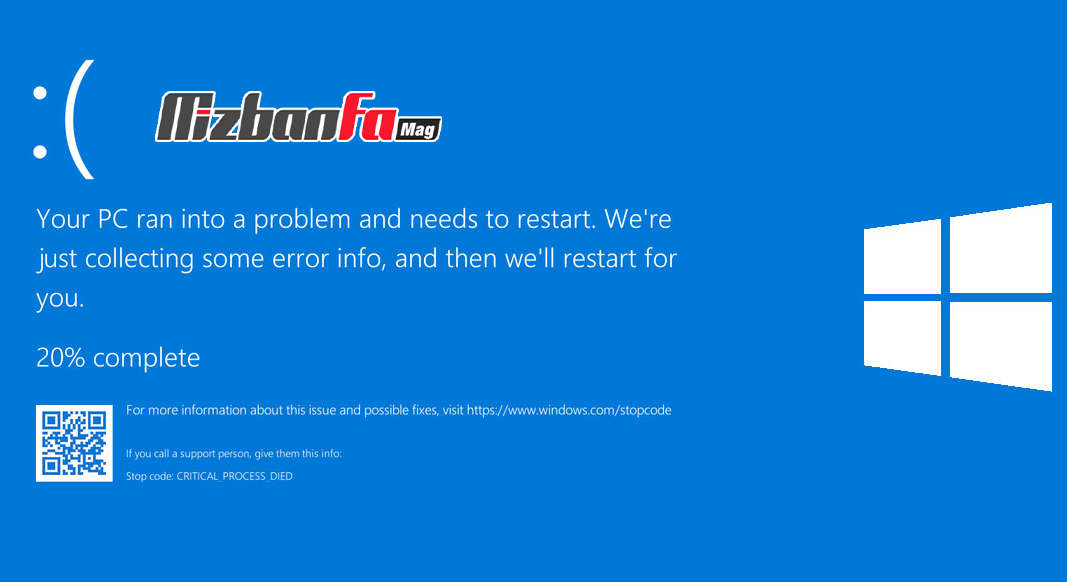
چرا صفحه کامپیوتر آبی میشود؟
همان طور که در بالا اشاره شد، دلایل متعددی برای نمایش صفحه آبی رنگ در ویندو وجود دارد. ولی ما باید نسبت به آخرین تغییراتی که ایجاد کرده ایم عیب یابی انجام بدهیم دلایل اصلی به وجود آمدن صفحه آبی می تواند یکی از موارد زیر باشد:
- درگیری های سخت افزاری
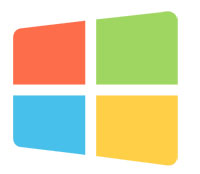
- داغ کردن اجزای کیس
- مشکل در RAM
- مشکل در تنظیمات BIOS
- خطا های هارد درایو
- اشکال در اتصالات قسمت های مختلف سیستم
- سنگین بودن بازی یا برنامه اجرایی
- و…
در ادامه به بررسی مشکل صفحه آبی مرگ ویندوز و روش های رفع آن خواهیم پرداخت.
رفع خطای صفحه آبی در ویندوز
برای حل مشکل صفحه آبی در ویندوز یا همان صفحه مرگ راه های متعددی وجود دارد اولین و مهمترین کار این است که هنگام پیش آمدن این مشکل به چیزی دست نزنید و سپس بسته به ناگهانی بودن این مسئله یا آخرین تغییراتی که قبل از نمایش این صفحه انجام داده اید، می توانید یکی از این راه ها را انتخاب و پیگیری های لازم را انجام دهید.
1- مشکلات سخت افزاری
مشکلات سخت افزاری غالباً با پیغام خطای “IRQL_NOT_LESS_OR_EQUAL” نمایش داده می شود. این ارور به معنی ناسازگاری یکی از قطعات با بقیه اجزا می باشد.
2- داغ کردن اجزای کیس
داغ کردن اجزای داخلی ممکن است دلیل دیگری برای پیش آمدن صفحه آبی در ویندوز باشد. می توانید با اضافه کردن فن و خنک کردن سیستم این مشکل را حل کنید!
3- مشکل در رم
![]() مشکلات رم سیستم با پیام “BAD_POOL_HEADER” گزارش می شود و به احتمال زیاد اتصالات رم شما مشکل پیدا کرده است که در این صورت یا اتصال قطعه شل شده یا دارای مشکل است بر همین اساس موجب نمایش صفحه آبی مرگ در ویندوز می شود.
مشکلات رم سیستم با پیام “BAD_POOL_HEADER” گزارش می شود و به احتمال زیاد اتصالات رم شما مشکل پیدا کرده است که در این صورت یا اتصال قطعه شل شده یا دارای مشکل است بر همین اساس موجب نمایش صفحه آبی مرگ در ویندوز می شود.
4- مشکل در تنظیمات BIOS
ایجاد تغییرات در تنظیمات BIOS ممکن است عامل ایجاد صفحه آبی مرگ در ویندوز باشد. تنظیمات بایوس بسیار حساس است و اعمال تغییرات در چنین تنظیماتی خطرناک است مگر اینکه بدانید دقیقاً چه کاری انجام می دهید. در صورتی که در آن تغییرات ایجاد کرده اید تنظیمات را ریست کنید. تغییرات بایوس شایع ترین علت آبی شدن صفحه ویندوز می باشد.
5- خطا های هارد درایو
گاهی بروز مشکل در هارد کامپیوتر می تواند علت آبی شدن صفحه ویندوز یا همان صفحه مرگ باشد. مشکلاتی مثل خرابی در قطعات هارد یا اتصال کابل هارد به مادربورد می تواند دلیل این موضوع باشد. پس باید تجهیزات سیستم را مورد بررسی قرار دهید.
6- وجود مشکل در منبع تغذیه یا همان پاور
یکی دیگر از علت های مشکل آبی شدن ویندوز کافی نبودن تغذیه و برق در سیستم است. در صورت بروز این مشکل باید قطعه تغذیه را عوض کنید.
7- سنگین بودن بازی یا برنامه اجرایی
اگر در زمان استفاده از بازی یا برنامه ای با مشکل blue screen در ویندوز مواجه شدید باید بدانید این بازی با برنامه برای سیستم شما سنگین است! پس امکان استفاده از آن را نخواهید داشت.
8- جدا کردن حافظه ها و قطعات جانبی
گاهی اوقات، ممکن است بعد از اتصال یک سخت افزار جدید (مانند کارت گرافیک یا دستگاه USB) یک پیام تحت عنوان Blue Screen of Death را ببینید. در چنین حالتی سه دلیل برای بروز مشکل صفحه آبی رنگ وجود دارد:
- سخت افزار با نسخه ویندوز سازگار نیست.

- سخت افزار خراب است.
- بنابه دلایلی سیستم سعی در نصب درایور اشتباه دارد.
9- وجود ویروس در ویندوز
![]() بعضی ویروس ها می توانند عامل مشکل آبی شدن صفحه یا Blue screen of Death شوند. خصوصاً ویروسی هایی که بخش بوت را آلوده می کنند. برای از بین بردن این گونه ویروس ها و کافیست یک آنتی ویروس خوب نصب کنید.
بعضی ویروس ها می توانند عامل مشکل آبی شدن صفحه یا Blue screen of Death شوند. خصوصاً ویروسی هایی که بخش بوت را آلوده می کنند. برای از بین بردن این گونه ویروس ها و کافیست یک آنتی ویروس خوب نصب کنید.
10- راه اندازی مجدد در حالت امن یا Safe mode
اگر صفحه آبی باعث می شود که شما نتوانید از محیط معمولی ویندوز استفاده کنید کافیست کامپیوتر را با حالت safe mode بالا بیاورید و به وسیله Safe mode صفحه آبی ویندوز را عیب یابی کنید. برای اجرای Safe mode یا حالت امن در ویندوز کافیست مراحل زیر را دنبال کنید:
- استارت منو را بزنید و به قسمت ریستارت ویندوز بروید.
- دکمه Shift را نگه دارید و روی ریستارت ویندوز کلیک کنید.
- سپس در صفحه نمایان شده گزینه Advanced options را بزنید.
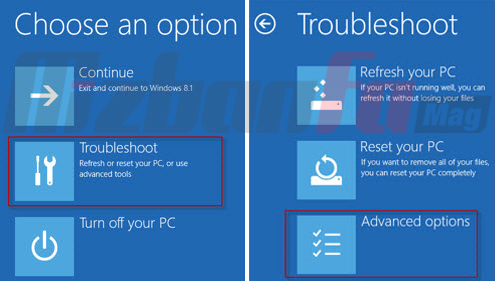
- حالا جهت رجوع به حالت سیف مود ویندوز گزینه Start-Up settings را بزنید و سپس ریستارت کنید.
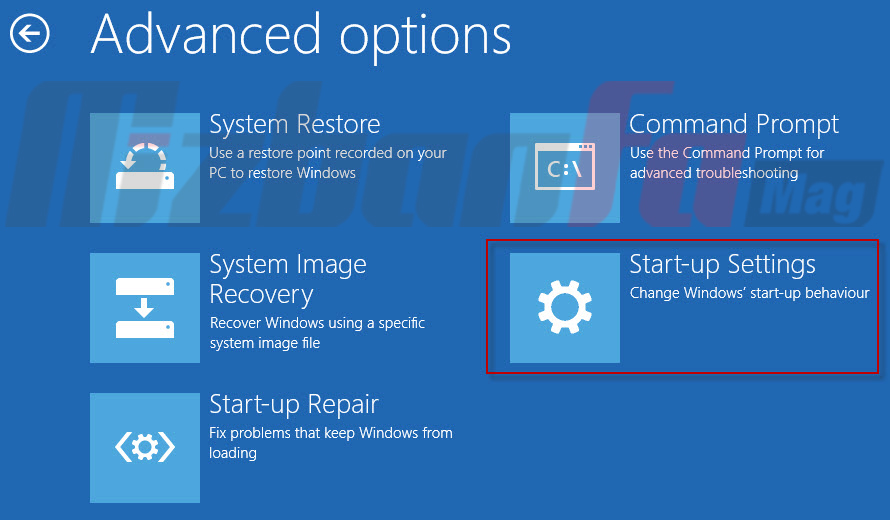
- بعد از ریستارت شدن، صفحه زیر نمایان می شود و می توانید از 3 گزینه مشخص شده یکی را با گزینه های F4,F5,F6 انتخاب کنید.
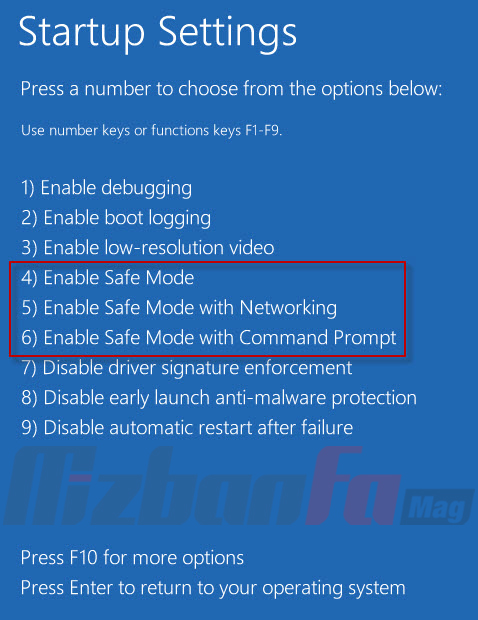
11- حذف فایل های موقت
فایل های موقت ویندوز یا temp files گاهی موجب نمایش صفحه Bsod یا همان صفحه آبی رنگ ویندوز می شوند. پس برای رفع مشکل آبی شدن ویندوز باید این قبیل فایل ها را حذف کنید. برای پاک کردن فایل های موقت کافیست که:
- به قسمت Settings ویندوز مراجعه کنید. (از کلیدهای ترکیبی WINDOWS+I استفاده کنید.)
- روی قسمت System کلیک کنید.
- از بخش سمت چپ صفحه گزینه Storage را انتخاب کنید.
- سپس روی گزینه Free up Space now کلیک کنید.
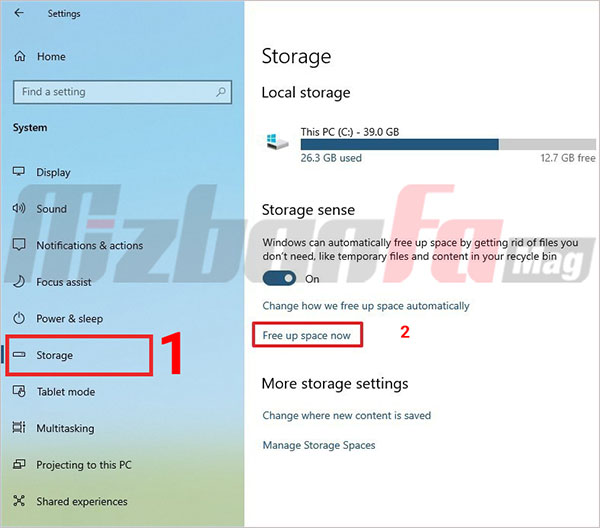
- پنجره ای مشابه تصویر زیر نمایش داده می شود.
- گزینه Temporary Windows installation files را در فعال قرار دهید.
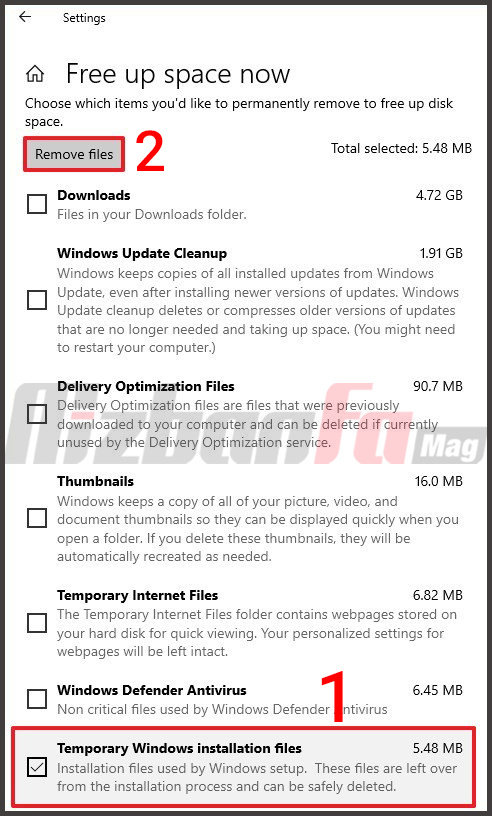
- در نهایت روی Remove Files کلیک کنید.
حذف سریع فایل های موقت ویندوز: روش دیگر این است که به مسیر زیر مراجعه کرده و تمامی فایل هایی که درون این پوشه قرار دارد را پاک کنید! این روش کمی حساس است سعی کنید اگر پروژه ای در حال انجام دارید از این روش اسفاده نکنید!
C:\Users\(YourPcName)\AppData\Local\Temp
12- سایر روش های رفع مشکل آبی شدن صفحه ویندوز
در 90 درصد مواقع با تکنیک های مذکور مشکل آبی شدن صفحه مانیتور رفع می شود. اما اگر این روش ها مشکل شما را رفع نکردند می توانید موارد زیر را نیز بررسی نمایید:
- آپدیت ویندوز و درایور ها: گاها مشکلاتی برای درایور های ویندوز رخ می دهد و باعث آبی رنگ شدن مانیتور می شوند. با آپدیت کردن درایور ها این مشکلات رفع خواهند شد. برای حل این موضوع می توانید به مقاله آپدیت درایور های ویندوز مراجعه کنید!
- حذف برنامه هایی که اخیرا نصب کرده اید: برخی مواقع ناسازگاری یک برنامه یا کرک آن می تواند عامل خرابی در ویندوز شود شما می توانید با پاک کردن برنامه های ناسازگار با ویندوز مشکل آبی شدن صفحه را حل کنید! اصولا آخرین برنامه نصب شده عامل این خرابی است. سعی کنید برنامه های خود را از سایت های معتبر دانلود کنید.
- بازگردانی ویندوز به آخرین آپدیت قبل از پیش آمدن مشکل: گاهی آپدیت کردن برنامه ها و ویندوز ممکن است باعث بهتر شدن ویندوز نشود ولی این اتفاق به ندرت رخ می دهد. ولی در صورت پیش آمدن مشکل صفحه آبی بعد از نصب ویندوز، آپدیت برنامه ها و… کافیست آن را به ورژن قبل بازگردانی کنید برای اینکار باید از قبل بک آپ گرفته باشید یا از قابلیت ریستور پوینت ویندوز کمک بگیرید.
- ریست کردن یا نصب دوباره ویندوز: اگر با وجود تمام کارهای بالا مشکل صفحه آبی در ویندوز شما حل نشد سعی کنید ویندوز را ریست کنید یا کلا ویندوز را دوباره نصب کنید. برای اینکار می توانید از مقاله نصب ویندوز ما کمک بگیرید.
کاربران زیادی گزارش کرده بودند که در هنگام کار با ویندوز ناگهان صفحه مانیتور آبی رنگ شده و قادر به ادامه فعالیت خود نبوده اند. به این حالت اصطلاحا Bsod گفته می شود. حتما می پرسید Bsod چیست؟ در واقع همان صفحه آبی رنگ ویندوز است که در زبان فارسی با نامه های صفحه خرابی یا صفحه آبی مرگ ویندوز هم شناخته می شود. در این مقاله آموزشی تلاش کردیم که روش های رفع مشکل آبی شدن ویندوز و همجنین دلایل آن را مورد بحث و بررسی قرار دهیم.?